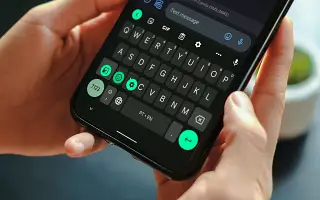この記事は、Android 12でGboardにダイナミックカラーテーマを適用するのに役立つスクリーンショットを含むガイドです。
Android 12を使用している場合は、「Material You」デザインについてすでに知っているはずです。Android 12で導入されたMaterial Youは、オペレーティングシステムが壁紙に基づいてカスタムカラーを生成するので、ユーザーが携帯電話の外観と感触をよりよく制御できるようにします。
これは「monet」という新しいテーマエンジンを介して行われます。「Mone」テーマエンジンは、携帯電話の壁紙に基づいてカラーパレットを動的に生成します。カラーパレットを作成した後、オペレーティングシステム全体で色が使用されました。
良い点は、アプリ開発者がmonetで作成したカラーパレットを使用してアプリのテーマを指定できることです。Gboardは同じことに従い、Dynamic Colorオプションを導入したアプリの1つです。
Android 12スマートフォンでGboardをネイティブキーボードアプリとして使用すると、Dynamic Colorテーマオプションを有効にできるようになりました。この機能は、Android 12オペレーティングシステムで実行されているスマートフォンでのみ利用可能です。
Google GboardでDynamic Colorテーマオプションを有効にすると、キーボードアプリが設定した壁紙に応じて自動的に色が変わります。これは本当に素晴らしい機能であり、Android 12を使用している場合はすぐに有効にする必要があります。
Android 12でGboardに動的カラーテーマを適用する方法を以下に示します。スクロールして確認してください。
Android用Gboardに動的カラーテーマを適用する手順
この記事では、設定した壁紙に基づいてGboardテーマの色を自動的に変更する方法に関するステップバイステップのガイドを共有します。ステップはとても簡単です。
- まずGoogle Playストアを開き、Gboardを検索します。次に、オプションリストでGboardアプリを開き、利用可能なアップデートをインストールします。
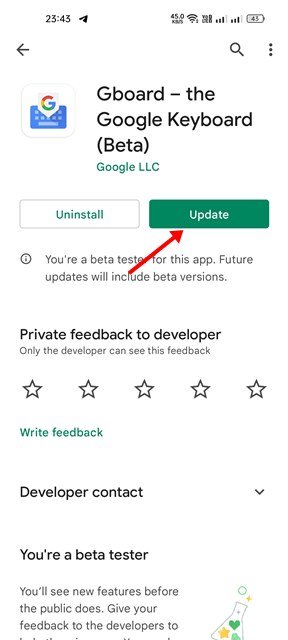
- 完了したら、AndroidでGboardアプリを開きます。
- Gboard設定ページで、以下のようにテーマオプションをタップします。
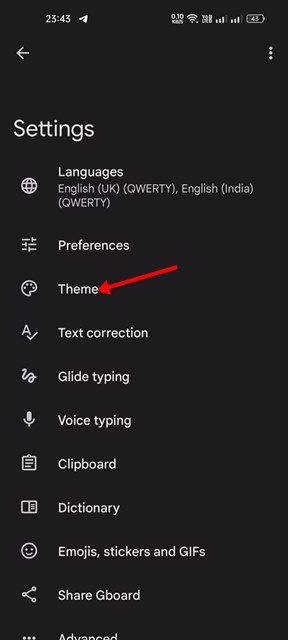
- デバイスがAndroid 12で実行されている場合は、ダイナミックカラーオプションを見つけて選択します。
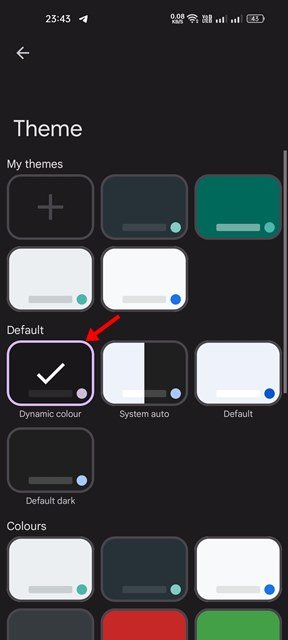
- これで、キーボーダーを有効にするように求められます。トグルをオンにして適用ボタンを押します。
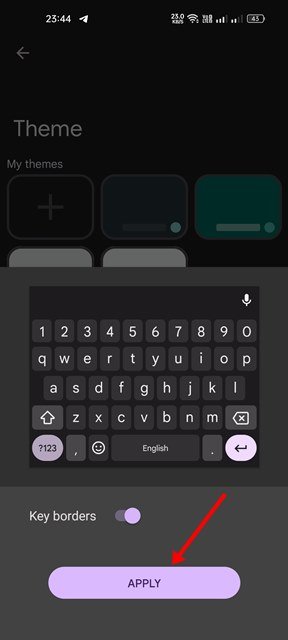
- これにより、Gboardに動的カラーテーマが適用されます。
設定が終了しました。Gboardは壁紙に使用されている色に自動的に適応します。デバイスの壁紙を変更すると、主な色が変わります。
以上、Android 12でGboardに動的カラーテーマを適用する方法を見てみました。